前言
技术有时很奇怪,我们可以用声音控制恒温器,但有时打印机会像15年前一样令人困惑和不可靠。如果打印机向你抛出错误(或完全忽略你的要求),可能有许多原因。
不幸的是,仅仅找出问题才成功一半,另一半是解决方案,它将使你的打印机重新工作。下面是如何解决问题的方法。
检查打印机的错误指示灯

打印机有时会告诉你问题是什么,尽管它们可能会令人沮丧,但这样你可以避免在故障排除过程中尝试和出错。你的打印机可通过打印机本身上的一系列隐秘的闪烁或彩色指示灯显示错误消息。
然而,有时我们并不总是清楚哪些灯意味着什么,因此你可能需要查看手册来解码打印机显示的内容。如果你丢失了手册,通常可以在制造商的支持网站上找到支持页面或下载PDF副本。
一旦你找出错误,打印机卡纸或没有墨水,请跳到本指南的相应部分进行进一步诊断。(如果打印机没有显示错误,请继续阅读。)
清除打印机队列

有时,计算机的打印队列可能会塞满由于某种原因而无法打印的旧文档,从而使你现在需要的文档无法打印。
右键单击Windows通知区域中的打印机图标,然后选择“打开所有打印机”以查看当前排队项目的列表。否则,请转至“设置>设备>打印机和扫描仪”,然后单击列表中的打印机并选择“打开队列”。
在macOS中,可以通过单击打印过程中出现在程序坞中的打印中心图标来查看队列。你也可以转到系统设置>打印机和扫描仪,选择打印机,然后单击打印机队列按钮。
然后,如果右键单击列表上的任何旧项,并清除它们以使其重新运行,则可以管理队列。
重新启动后台打印程序

或者,Windows允许你重新启动后台打印程序,该程序将尝试打印这些文档,就像它们刚刚添加到队列中一样(因此你不必清除它们)。
有几种方法可以做到这一点,但最简单的可能是从命令提示符。打开开始菜单,搜索“命令提示符”,右键单击显示的选项,然后选择以管理员身份运行。然后粘贴以下命令,在每个命令之后按Enter键:
netstop spoolerdel%systemroot%System32spoolPRINTERS* /Q /F /Snetstart spooler
如果运气好的话,这将使你的打印机恢复生机,你将得到你一直在等待的文档。
改用有线连接
如果你试图通过Wi-Fi打印,请尝试通过USB插入计算机。如果该方法有效,则你知道Wi-Fi连接存在问题,并可以在那里集中精力。
打印机的信号是否足够好?查看打印机是否显示在路由器的网络列表中,或者尝试将打印机移近路由器,查看它是否超出范围。
确保选对打印机

这可能看起来很基本,但你确定已将文档定向到正确的打印机吗?如果你将计算机与多台打印机一起使用,例如,如果你在家和办公室之间来回走动,或者如果你家里刚买了一台新打印机,Windows可能会试图将文档发送到错误的打印机。
再次尝试打印文档,并确保从菜单中选择“文件>打印”,而不是使用快捷方式。然后,密切注意显示的选项(如果下拉菜单显示的打印机与所需的打印机不同),请单击它以选择正确的打印机,然后继续。在某些程序中,如Google Chrome,你甚至可能需要单击“查看更多”以获得连接打印机的完整列表。
检查纸盘是否已满(未卡住)
即使打印机有纸,也应该在纸盘中放更多的纸,以确保够用。有时,打印机很挑剔,即使装了纸,但如果打印机抓不住,它会认为它是空的。尝试卸下纸盘,重新对齐纸张,然后将其滑回。
在其他情况下,可能会出现卡纸。通常,打印机会告诉你这一点,你只需打开检修面板并拉出皱巴巴的纸张。(同样,如果你不确定打开位置,则可能需要参考手册。)
在某些情况下,即使你没有看到卡纸,打印机也可能会说卡纸。当这种情况发生时,可能会有较小的纸片或其他残留物卡在滚筒内,你无法看到。这意味着你必须拆卸其中一些组件才能解决问题。如果你不喜欢这样做,请将其带到PC维修店。
安装驱动程序和软件

当你将打印机插入PC时,Windows通常会为你获取必要的驱动程序。但在极少数情况下,你可能需要访问打印机制造商的网站,查找你的型号的支持页面,并手动下载驱动程序或软件包。如果你还没有这样做,现在就试试。
不要担心;在不久的将来,这个过程应该会简单得多,因为微软计划在未来几年内停止对第三方打印机驱动程序的支持。
添加打印机

如果你通过Wi-Fi使用打印机,你可能需要将其添加到Windows的可用打印机列表中,然后Windows才会将其作为选项提供。在Windows 10中,转至“设置>设备>打印机和扫描仪”,然后单击“添加打印机或扫描仪”按钮。对于Windows 11,打开设置>蓝牙和设备>打印机和扫描仪,然后单击添加设备。
在Mac上,转至系统设置>打印机和扫描仪,然后单击+按钮。你的计算机应该在网络上搜索打印机,当它找到你要查找的打印机时,单击它将打印机添加到列表中。现在,你应该能够打印文档了。
调整墨盒
如果打印机告诉你墨水用完了,但你知道它没有,那么你可以做一些事情。首先,打印头可能堵塞或脏污,你可以通过打印机的内置清洁例行程序(你将在手册中找到详细信息)将其清理干净。
或者,如果打印机的打印头位于墨盒本身(墨水流出的小铜带)上,则可以用湿纸巾将其吸干,以将其清理干净。一旦墨水开始流畅地流到毛巾上,在重新插入墨盒之前,用干纸巾快速擦干它。
如果你有激光打印机,你可以通过左右摇晃墨盒,然后重新插入,从墨盒中取出更多的碳粉。
也有可能是你的打印机没有意识到你放入了新的墨盒。如果它不能自动检测新墨水,打印机上可能有一个设置,允许你“重置”填充水平。查看打印机手册以了解特定型号的情况。
请记住,某些第三方墨盒可能会导致问题,因此请尝试打印机制造商的原装墨盒,看看它们是否工作得更好。
运行打印机自检
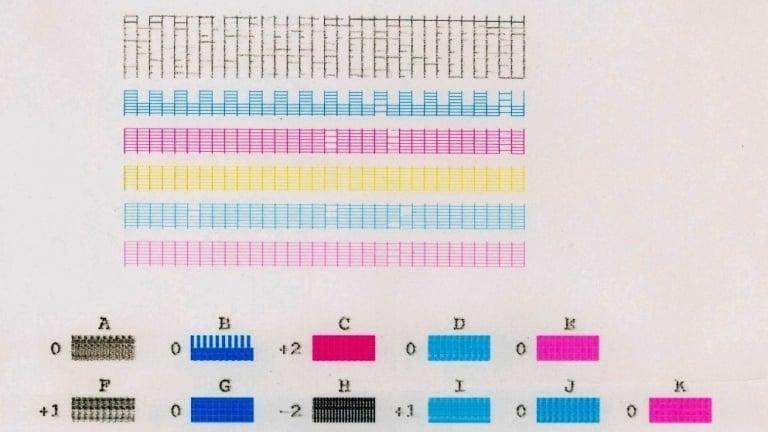
如果你仍然无法找出问题,运行一些诊断测试可能会有所帮助。打印机和计算机都可以打印测试页,这可能有助于你缩小问题范围。
通常可以在打印机启动时按一系列按钮来运行打印机的自检,这在打印机手册中有概述。可以通过导航到“设置>设备>打印机和扫描仪”来打印Windows的测试页。选择打印机,然后单击管理>打印测试页面。
在Mac上,打开系统设置>打印机和扫描仪,然后选择打印机。单击打开打印队列>打印机,然后选择打印测试页面。
如果打印机自己的测试页显示良好,但计算机抛出错误,则可以合理地确定你有软件问题。如果打印机甚至不能打印自己的测试页,那么你将需要专注于修复打印机,而不是驱动程序或软件问题。